修改 Sublime 按快捷键 ctrl+s 自动格式化(reindent lines)的问题
Sublime 工具自带代码格式化的功能,但在某些场景下格式化代码后并不是我们想要的代码格式,且是点击保存ctrl+s才触发的格式代码事件,so,为关闭点击ctrl+s格式代码,我们需要改命令 save 的默认快捷键源码
1.查看ctrl+s快捷键的command(命令)
Preferences -> Key Bindings - Default:命令save

2.安装 PackageResourceViewer 插件
Ctrl+Shift+P -> Install Package -> PackageResourceViewer
安装后可看 PackageResourceViewer README.md 说明 :
"reindent_on_save": ["css", "SCSS", "html", "Js"]
You can specify file types which you want to be reindented on save (reindented保存指定文件类型)
`PackageResourceViewer: Open Resource`:
Command to open the resource. If saved, the correct directory structure will be created in the `Packages` folder. This command will only be displayed if the `single_command` setting is true.
`PackageResourceViewer: Extract Package`:
Command to extract a package to the `Packages` directory. This command is only available in ST3.
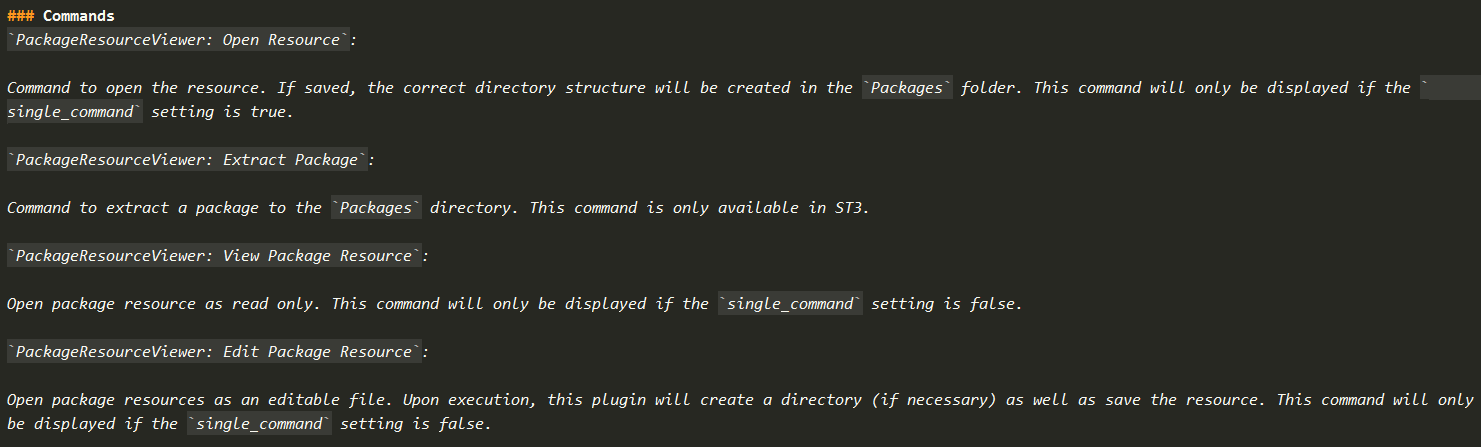
#命令操作:Ctrl+Shift+P -> PackageResourceViewer: Open Resource

#点击PackageResourceViewer: Open Resource会弹出安装过的插件:
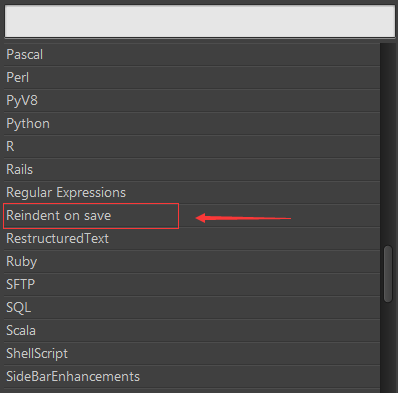
#选择 Reindent on save,弹出命令 save 的源码设置:
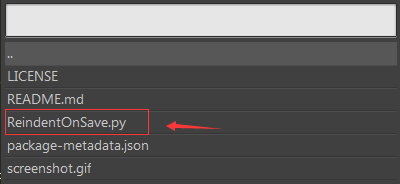
#打开 ReindentOnSave.py,前面有提到设置 reindent_on_save 可以保存指定的文件类型,所以这里把这里改成 False,这样再操作 ctrl+s 时就不会自动格式代码了
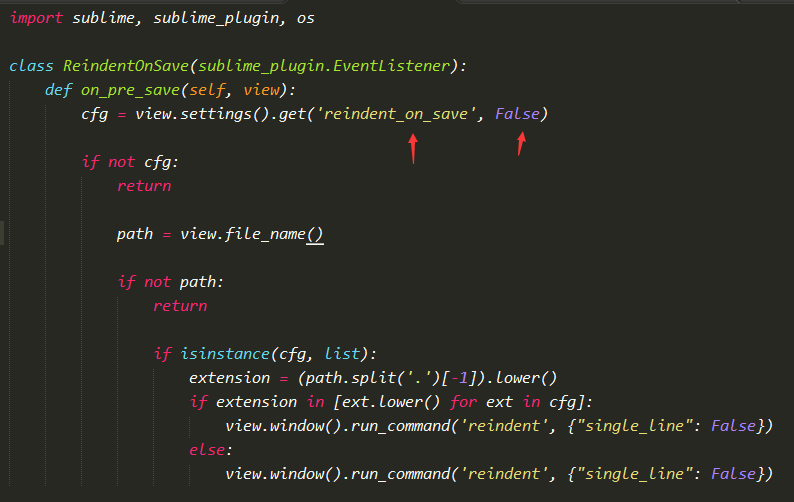
3.将 reindent 格式化命令改成其他快捷键
在 Preferences -> Key Bindings - User 下加代码:keys 的值可改成其他
{
"keys": ["ctrl+shift+r"],
"command": "reindent",
"args": {
"single_line": false
}
}
在 Edit -> Line -> Reindent 可查看快捷键的设置



 浙公网安备 33010602011771号
浙公网安备 33010602011771号